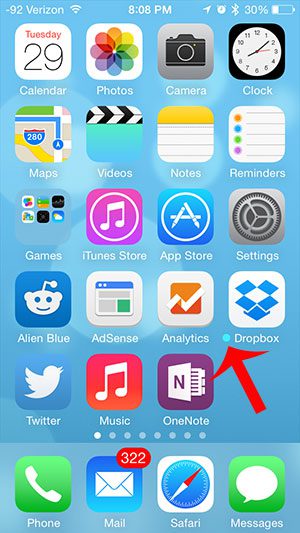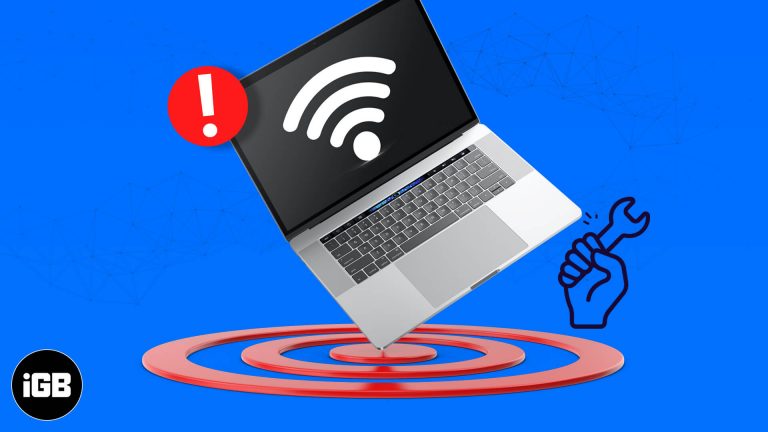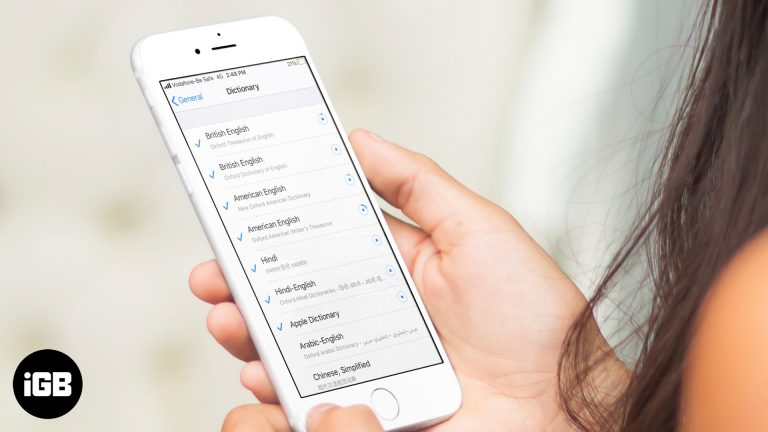Как вернуться к Windows 10: подробное пошаговое руководство
Откат к Windows 10 довольно прост, если вы знаете шаги. Вам нужно будет получить доступ к настройкам, перейти к параметрам восстановления и следовать подсказкам, чтобы вернуться к Windows 10. Это руководство проведет вас через каждый шаг и даст несколько советов, чтобы обеспечить плавный переход.
Как вернуться к Windows 10
Откат к Windows 10 может стать спасением, если вас не устраивает текущая версия Windows. Вот как это сделать:
Шаг 1: Откройте «Настройки».
Сначала откройте приложение «Параметры» на компьютере, нажав меню «Пуск» и выбрав значок шестеренки.
Приложение «Настройки» — это ваш центр управления для внесения изменений в ваш компьютер. Здесь вы найдете все необходимое для управления вашей системой.
Программы для Windows, мобильные приложения, игры - ВСЁ БЕСПЛАТНО, в нашем закрытом телеграмм канале - Подписывайтесь:)
Шаг 2: Перейдите в раздел «Обновление и безопасность».
Далее выберите «Обновление и безопасность» из списка опций.
В этом разделе рассматриваются все вопросы, связанные с обновлениями и безопасностью, включая варианты возврата к предыдущей версии Windows.
Шаг 3: Выберите восстановление
В окне «Обновление и безопасность» выберите вкладку «Восстановление» на левой боковой панели.
Варианты восстановления включают в себя все: от восстановления системы до заводских настроек до отката к предыдущей версии Windows.
Шаг 4: Нажмите «Вернуться к Windows 10».
В разделе «Восстановление» вы увидите опцию «Вернуться к Windows 10». Нажмите эту кнопку.
Эта опция будет доступна только если вы обновились в течение последних 10 дней. По истечении 10 дней опция исчезнет.
Шаг 5: Следуйте инструкциям на экране.
Следуйте подсказкам и инструкциям на экране, чтобы завершить процесс отката.
Вас могут спросить, почему вы откатываетесь, и вы получите еще несколько запросов на подтверждение своего решения.
Шаг 6: Перезагрузите компьютер.
Наконец, перезагрузите компьютер, чтобы завершить процесс отката.
После перезагрузки компьютера он должен загрузиться с установленной Windows 10.
После выполнения этих шагов ваш компьютер снова будет работать под управлением Windows 10. Все ваши настройки и файлы должны вернуться к тому состоянию, в котором они были до обновления. Тем не менее, всегда полезно сделать резервную копию важных данных на случай, если что-то пойдет не так.
Советы по откату к Windows 10
- Сделайте резервную копию ваших данных: Всегда создавайте резервные копии важных файлов перед началом процесса отката.
- Проверить наличие обновлений: Перед откатом убедитесь, что все ваше программное обеспечение обновлено, чтобы избежать проблем с совместимостью.
- Знайте временные рамки: У вас есть всего 10 дней, чтобы вернуться к Windows 10 после обновления до новой версии.
- Ищите альтернативы: Иногда новая установка может решить проблемы эффективнее, чем откат.
- Держите ключ продукта под рукой: Убедитесь, что у вас есть ключ продукта Windows 10 на всякий случай.
Часто задаваемые вопросы
Что делать, если я не могу найти опцию отката?
Если вы не видите эту опцию, скорее всего, ваше 10-дневное окно истекло. В этом случае вам нужно будет выполнить чистую установку Windows 10.
Потеряю ли я свои файлы?
Процесс отката не должен затронуть ваши личные файлы. Тем не менее, рекомендуется сделать резервную копию важных данных.
Нужен ли мне ключ продукта Windows 10?
Обычно он вам не понадобится, но всегда полезно иметь его под рукой на всякий случай.
Могу ли я выполнить откат, если я выполнил чистую установку новой версии?
Нет, если вы сделали чистую установку, откат будет недоступен. Вам нужно будет установить Windows 10 с нуля.
Сколько времени занимает процесс отката?
Процесс может занять от 30 минут до нескольких часов, в зависимости от вашей системы.
Краткое содержание
- Откройте «Настройки».
- Перейдите в раздел «Обновление и безопасность».
- Выберите Восстановление.
- Нажмите «Вернуться к Windows 10».
- Следуйте инструкциям на экране.
- Перезагрузите компьютер.
Заключение
Откат к Windows 10 может показаться сложной задачей, но это довольно просто, как только вы узнаете шаги. Если вы сталкиваетесь с ошибками, отсутствующими функциями или просто предпочитаете привычную Windows 10, это руководство поможет вам. Не забудьте сделать резервную копию важных данных и держите ключ продукта Windows 10 под рукой, чтобы избежать каких-либо осложнений. Если вы пропустили 10-дневное окно, не волнуйтесь — чистая установка всегда возможна. Удачной работы с компьютером, и пусть ваш опыт работы с Windows будет максимально гладким!
Для дальнейшего чтения рассмотрите возможность оптимизации Windows 10 для лучшей производительности или как поддерживать безопасность вашей системы с помощью регулярных обновлений. Ваша цифровая жизнь будет вам благодарна!
Программы для Windows, мобильные приложения, игры - ВСЁ БЕСПЛАТНО, в нашем закрытом телеграмм канале - Подписывайтесь:)